-
Exigences de Configuration du Réseau vMotion
-
Comment configurer le réseau VMware vMotion?
-
Comment migrer des VMs VMware en utilisant vMotion?
-
Comment migrer les VM VMware avec Vinchin Backup & Recovery?
-
Configuration du réseau vMotion VMware FAQs
-
Conclusion
Le réseau vMotion est un réseau spécifiquement mis en place pour la migration de machines virtuelles dans un environnement virtualisé. Ce réseau est utilisé pour transférer les données VM entre différents serveurs physiques sans interrompre l'accès des utilisateurs ou les services. Typiquement, le réseau vMotion est un réseau haut débit pour garantir la vitesse et la stabilité du processus de migration. Son rôle principal est de fournir les canaux de transfert de données nécessaires pour la migration VM afin de permettre une migration sans temps d'arrêt et de maintenir la continuité de la connectivité réseau et l'état des VMs.
Pour atteindre une performance optimale de VMware vMotion , il est nécessaire de configurer un réseau vMotion dédié sur chaque hôte ESXi au sein du cluster ou du datacenter.
Exigences de Configuration du Réseau vMotion
1. Utilisez un adaptateur réseau physique : Le réseau vMotion nécessite au moins un adaptateur réseau physique pour communiquer.
2. Réseau dédié et sécurisé : Le réseau vMotion devrait être dédié et avoir une bande passante et une sécurité suffisantes.
3. Largeur de bande adéquate : Une largeur de bande minimale de 250 Mbps est requise pour chaque migration VM concurrente. Une largeur de bande plus élevée offre de meilleures performances.
4. Adaptateur 10 Gbit recommandé: Bien qu'il soit possible d'utiliser un adaptateur réseau Ethernet 1 Gbit, il est recommandé d'utiliser un adaptateur 10 Gbit pour améliorer les performances.
4. Réseau à faible latence: Le réseau vMotion est censé être à faible latence, avec une latence recommandée de pas plus de 10 millisecondes.
5. vMotion à longue distance: Si un vMotion à longue distance est effectué, le temps de round trip maximum ne doit pas dépasser 150 ms.
6. Accès au même sous-réseau: Le réseau vMotion sur tous les hôtes ESXi participant à la migration VM doit avoir accès au même sous-réseau.
7. Doit avoir une licence vSphere : Pour utiliser la fonction vMotion, l'hôte ESXi doit avoir la licence vSphere appropriée, et cette licence doit supporter vMotion.
Comment configurer le réseau VMware vMotion?
Pour réaliser la configuration du réseau VMware vMotion, suivez ces étapes:
Ajouter un réseau
1. Dans vSphere Client, touchez l'hôte > choisissez Configure > touchez VMkernel adapters> cliquez sur ADD NETWORKING
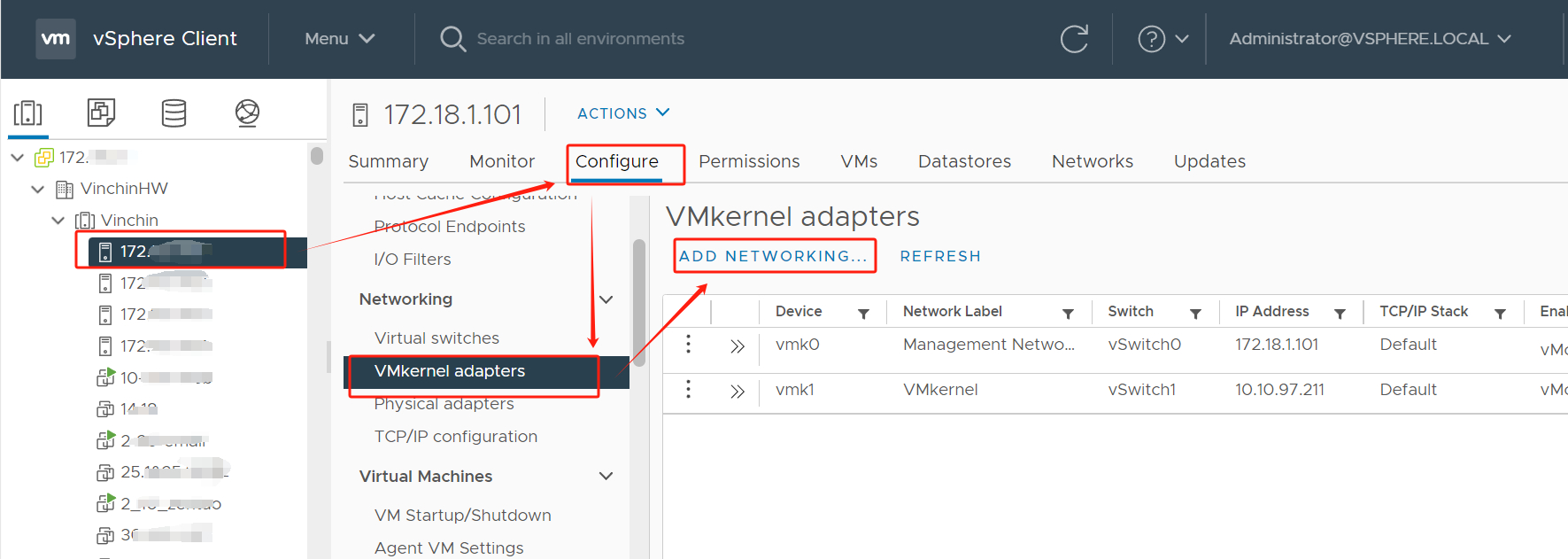
2. Dans Select connection type, choisissez VMkernel Network Adapter > appuyez sur Next
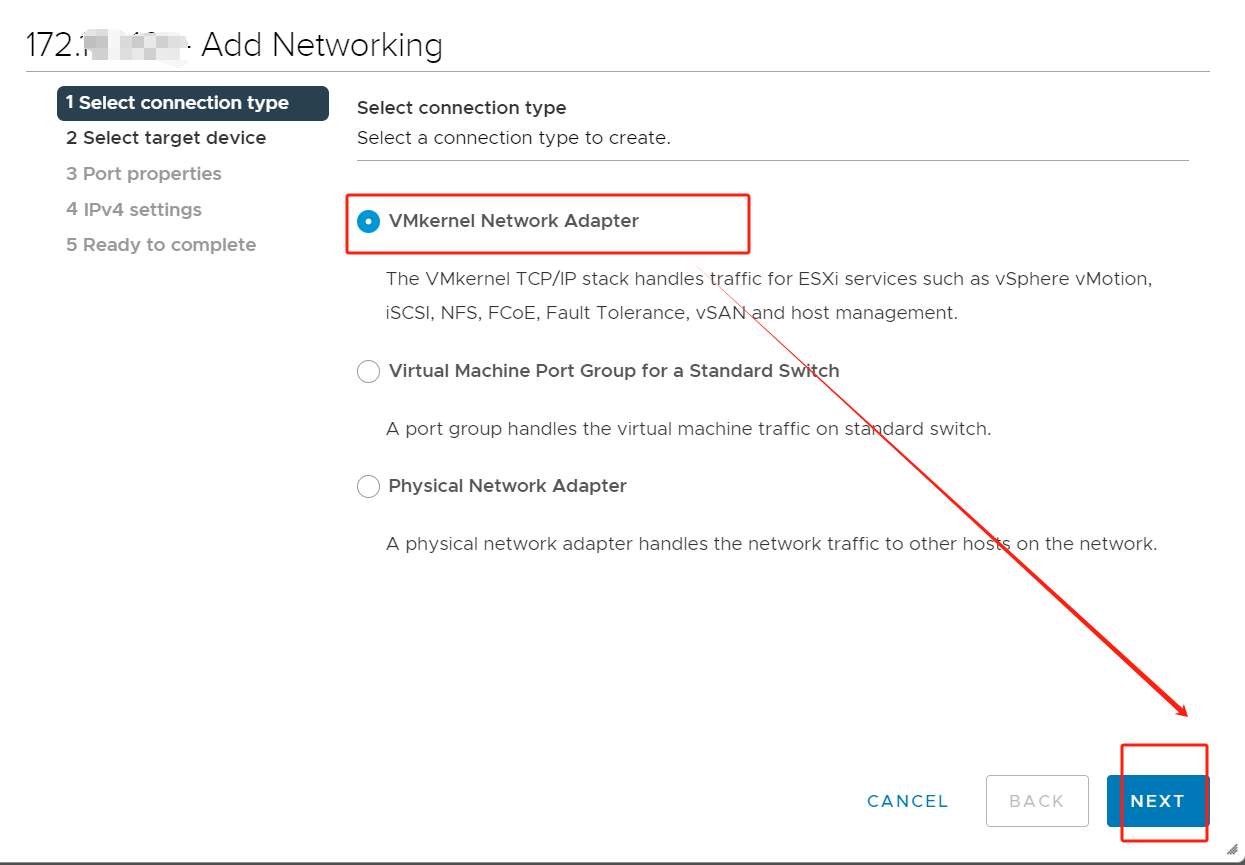
3. Dans Select target device, choisissez New standard switch
Il est recommandé ici de changer la valeur MTU par défaut de 1500 octets à 9000 octets. Cela améliorera les performances du réseau en utilisant des trames jumbo pour transporter le trafic de vMotion.
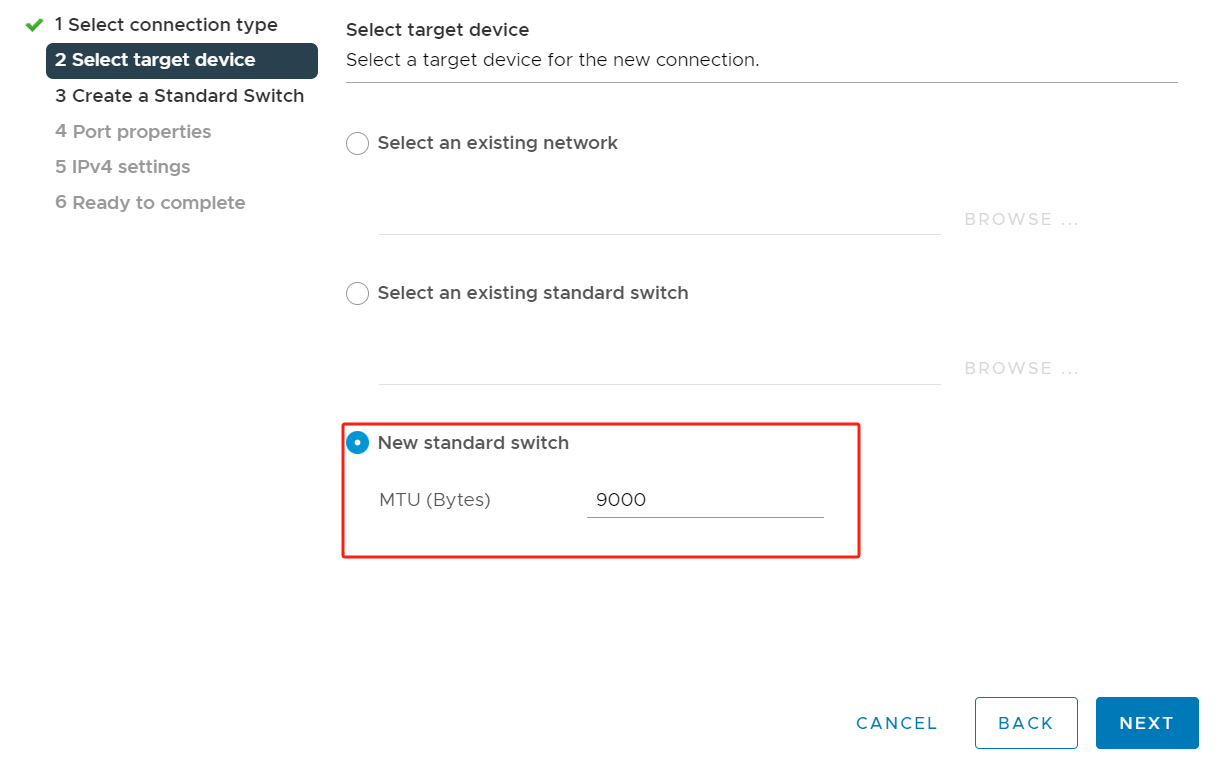
4. Dans Créer un commutateur standard, choisissez Unused adapters > cliquez sur +
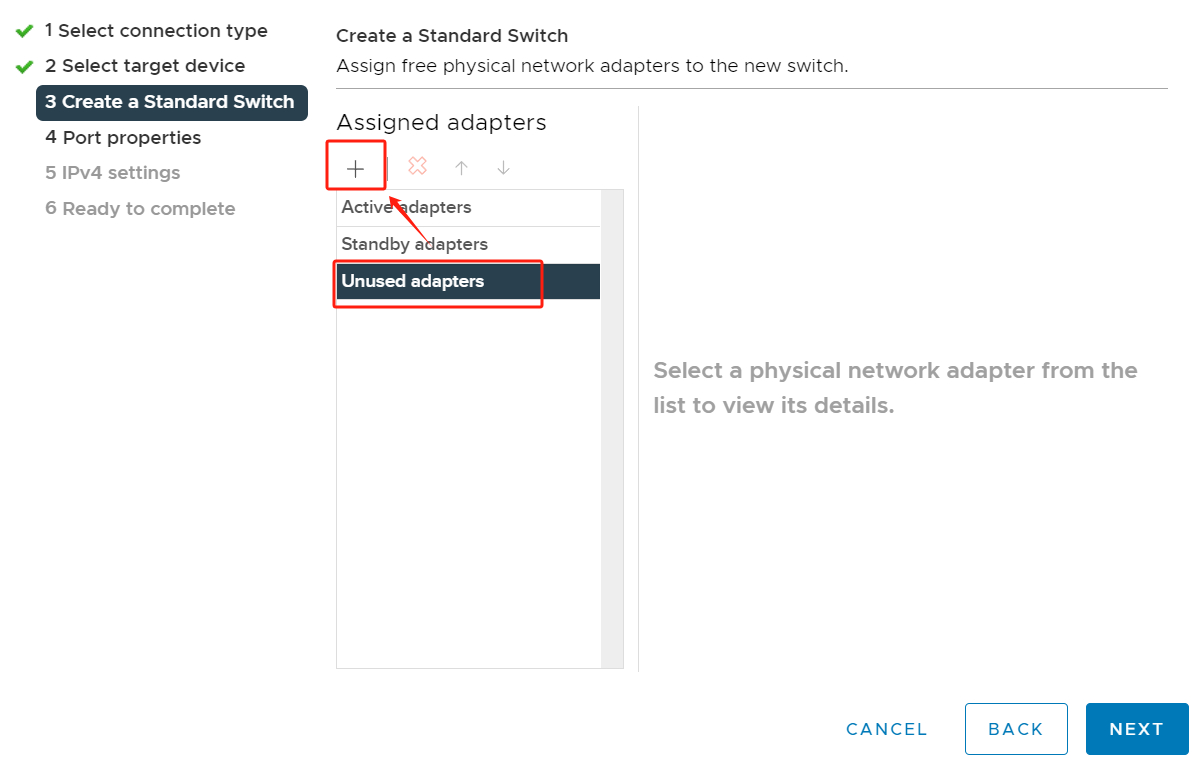
Il est recommandé de choisir 2 adaptateurs de réseau physique pour la redondance et de meilleures performances.
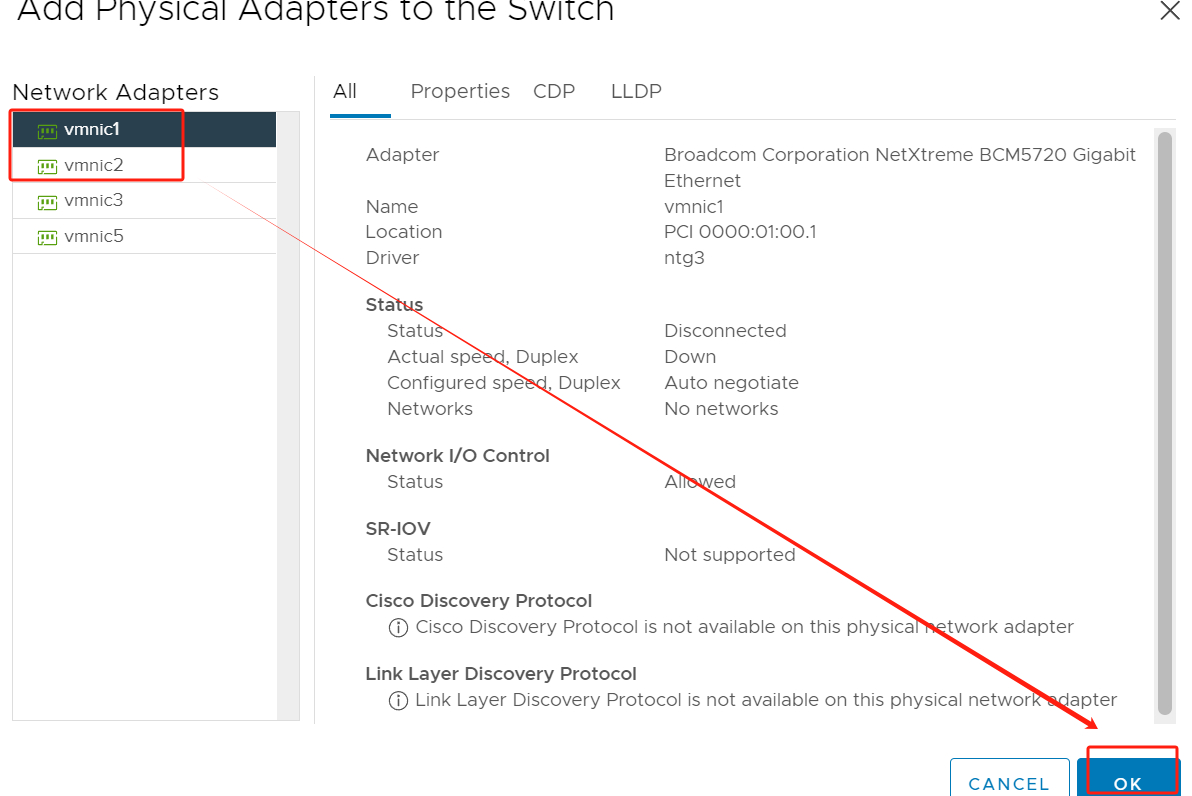
5. Dans les Port properties, tapez le Network label (tel que VMkernel 2)>activez vMotion
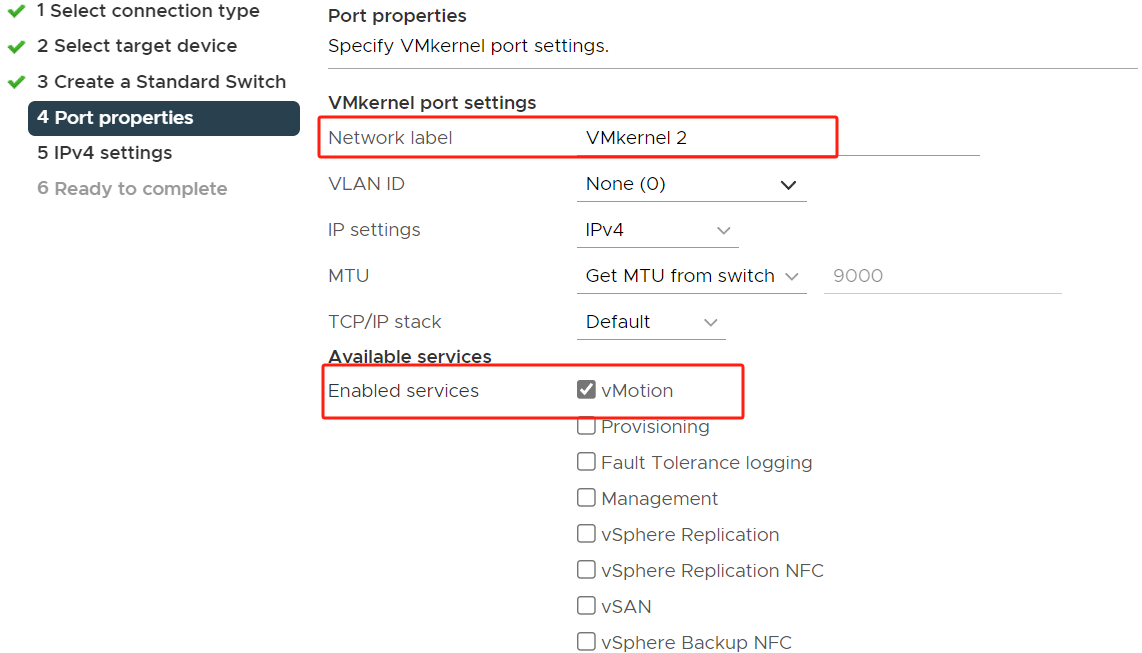
6. Dans les IPv4 settings, utilisez les paramètres IPv4 statiques > Cliquez sur Finish
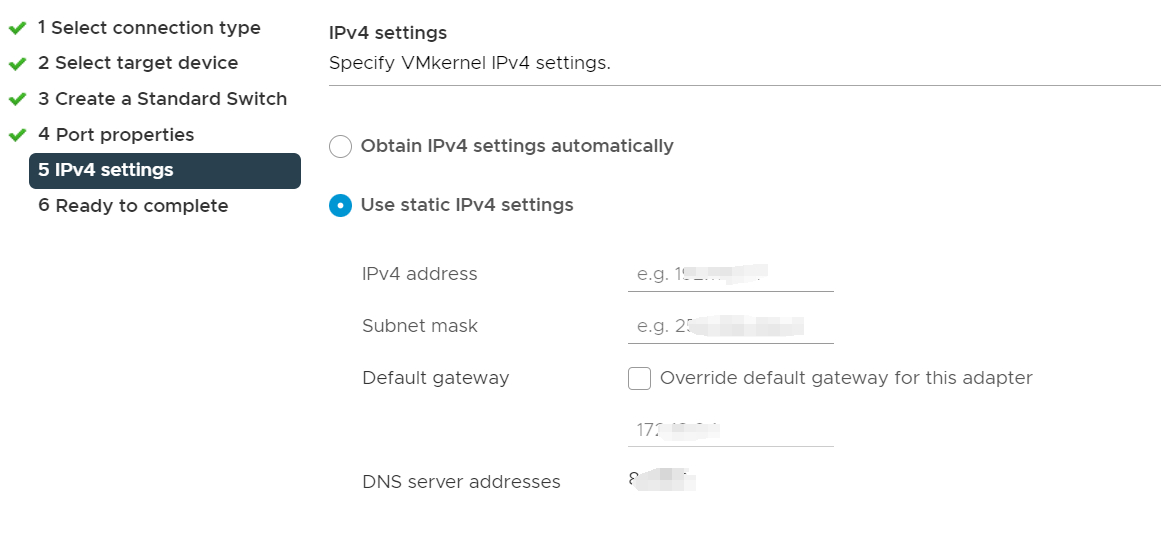
Configurez l'adaptateur réseau
1. Choisissez l'hôte > cliquez sur Configure > appuyez sur Virtual switches
Vous pouvez voir les groupes de ports, les adaptateurs VMkernel et les adaptateurs de réseau physique connectés ici.
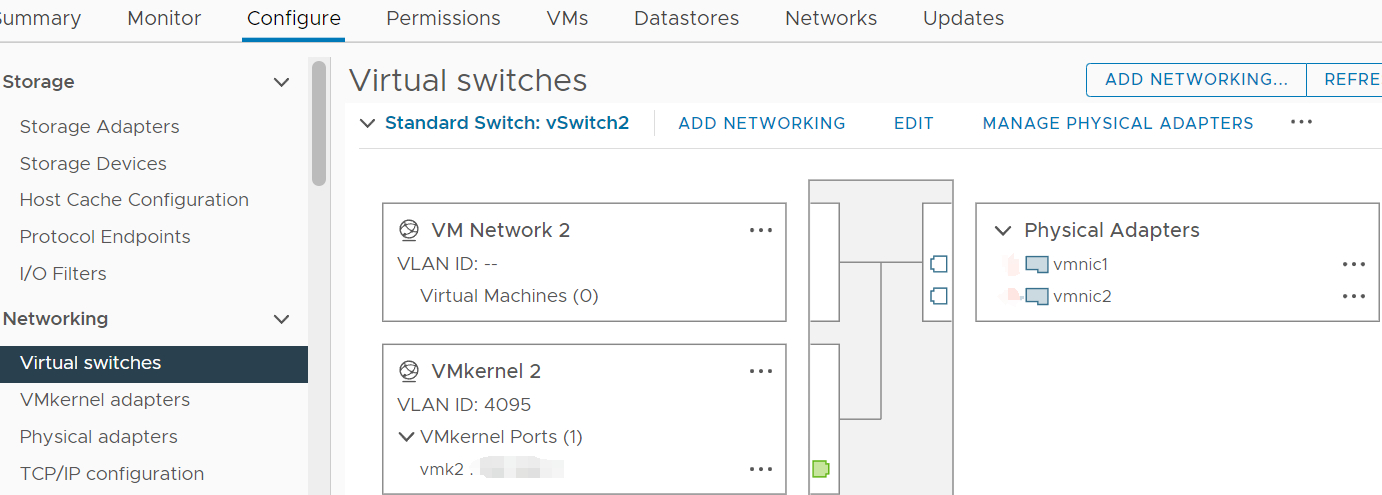
2. Maintenant, vous devez déplacer l'un des adaptateurs réseau physiques de Active adapters à Standby adapters. Cliquez sur Manage Physical Network Adapters, l'exemple sur le graphique est de garder vmnic1 actif et ensuite déplacer vmnic2 pour devenir un adaptateur de secours.
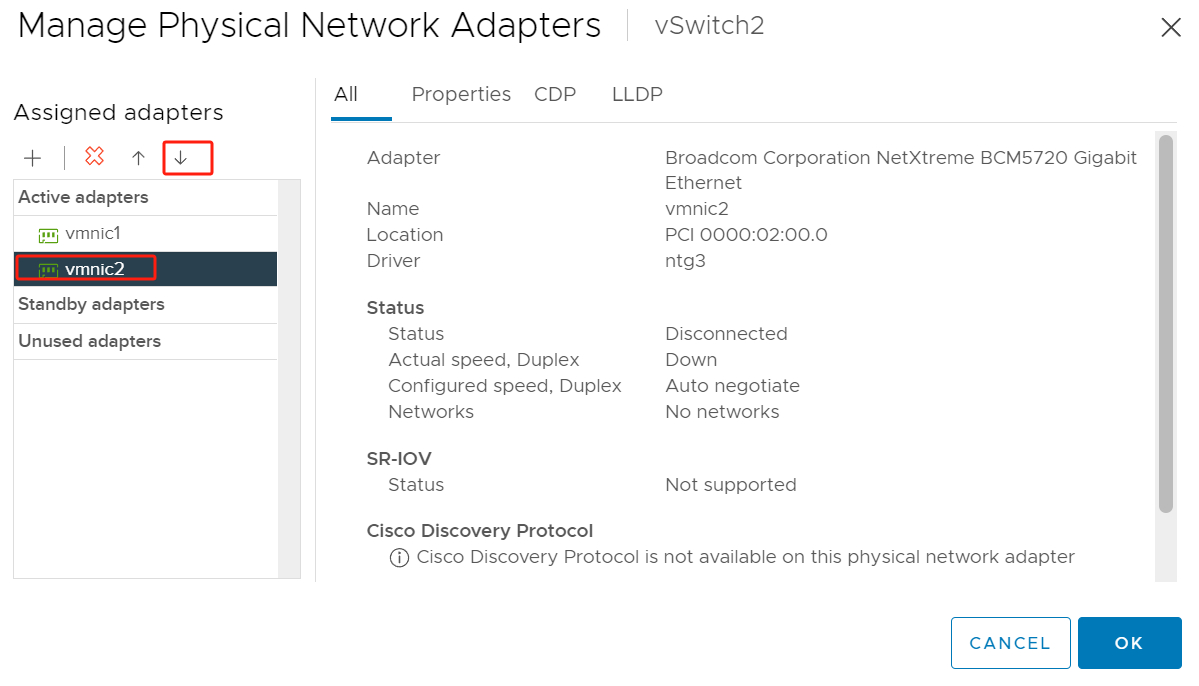
3. Après avoir ajusté l'état actif du groupe de ports, la configuration du réseau VMware vMotion est terminée! Maintenant, cliquez sur OK pour enregistrer les paramètres et fermer cette fenêtre.
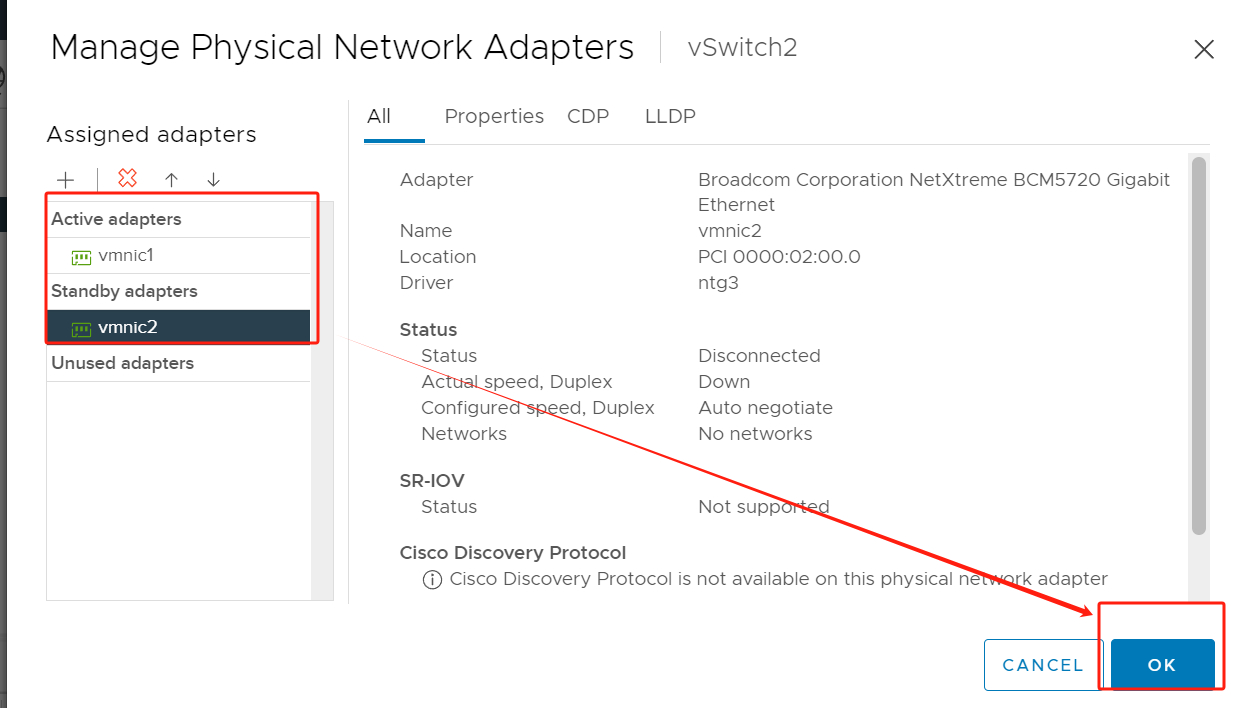
4. Répétez ces étapes sur chaque ESXi
Comment migrer des VMs VMware en utilisant vMotion?
La migration des machines virtuelles VMware est une tâche critique. L'utilisation du réseau vMotion permet une migration sans couture et assure la continuité des affaires pendant le processus de migration. Voici une brève procédure pour la migration en utilisant vMotion:
1. Cliquez avec le bouton droit sur le VM > frappez Migrate
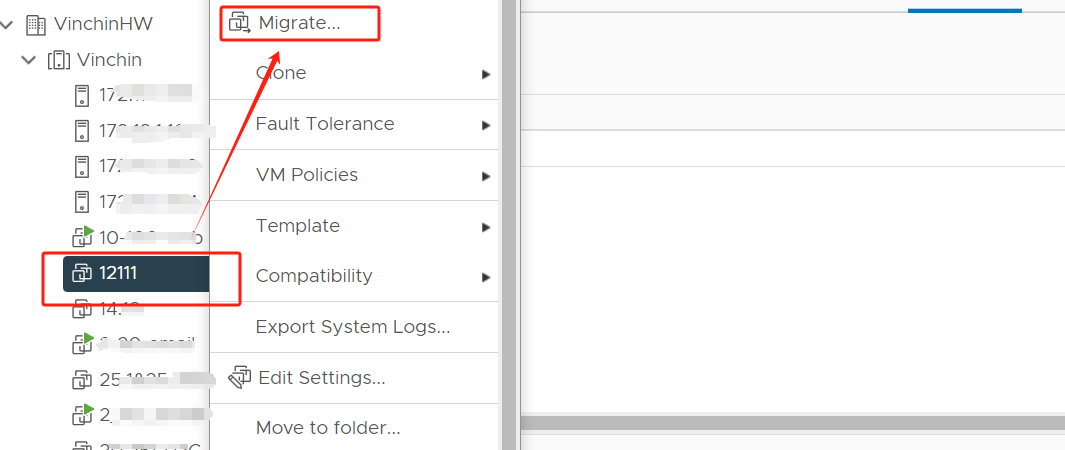
2. Select a migrate type > select a computer resource > select networks > select vMotion priority > cliquez sur Finish, les VM seront migrées plus tard.
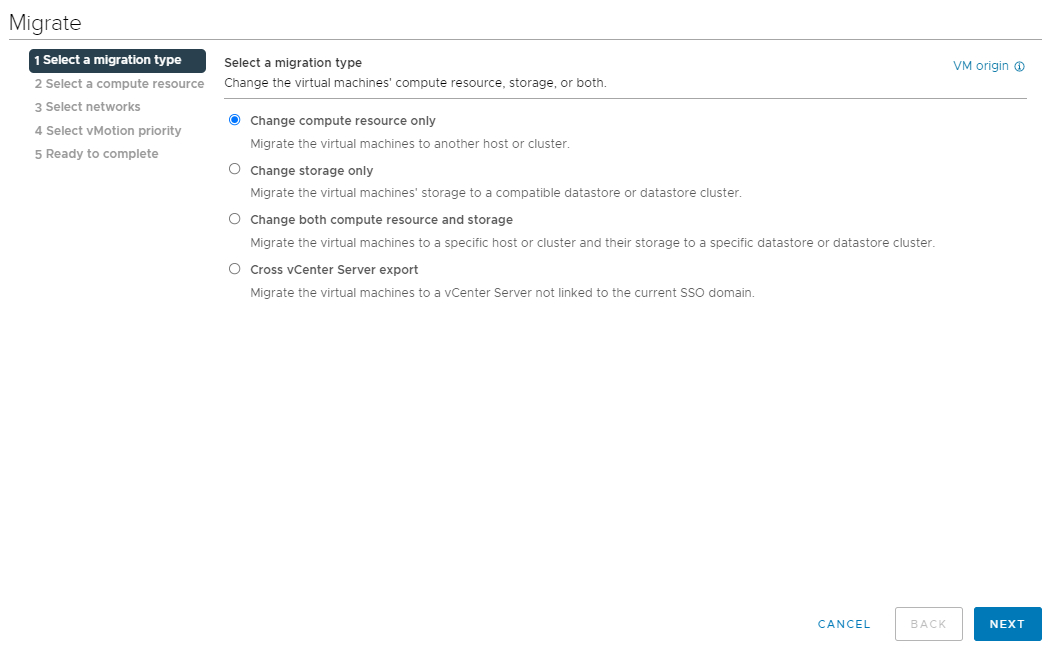
Comment migrer les VM VMware avec Vinchin Backup & Recovery?
Vinchin Backup & Recovery est une solution professionnelle de protection des données conçue pour aider les organisations à réaliser une sauvegarde fiable et une migration rapide des VM VMware dans les environnements virtuels.
Vinchin prend en charge plusieurs plateformes de virtualisation, y compris Proxmox, VMware, Hyper-V, Citrix XenServer, etc., et propose différents paramètres de politique de sauvegarde pour répondre à différents besoins de protection des données. Aussi puissant que VMware vMotion soit, il est limité aux environnements VMware. En revanche, Vinchin offre des capacités de migration V2V supérieures qui vous permettent de migrer facilement des VM entre les hôtes sur la même plate-forme de virtualisation. Il est même possible de migrer des VM d'une plateforme de virtualisation à une autre. Cette flexibilité et cette commodité ouvrent un éventail plus large de possibilités pour votre gestion de l'infrastructure IT.
La suite démontrera la migration de VMware VM vers Proxmox. Ce processus est très simple et il n'est pas nécessaire d'effectuer des tâches de conversion complexes.
1. Il suffit de sélectionner la sauvegarde de VMware VM > cliquez sur Next

2. Sélectionnez l'hôte Proxmox comme hôte cible > cliquez sur Next
3. Sélectionnez Restauration unique > cliquez sur Next

4. Soumettre le travail
Vinchin offre aux utilisateurs une période d'essai gratuite de 60 jours pour expérimenter ses fonctionnalités dans un environnement réel. Pour plus de détails, veuillez contacter directement Vinchin ou contacter nos partenaires locaux.
Configuration du réseau vMotion VMware FAQs
Q1: Quelles sont les méthodes de dépannage pour le réseau VMware vMotion?
A1: Les défauts courants du réseau vMotion VMware comprennent la latence du réseau, une bande passante insuffisante et une mauvaise configuration du réseau. Vous pouvez dépanner en surveillant les performances du réseau, en vérifiant la configuration du réseau et en dépannant les appareils réseau.
Q2: Comment un réseau VMware vMotion diffère-t-il des autres types de réseau?
A2: Contrairement à un réseau de machines virtuelles régulier, un réseau VMware vMotion est un réseau dédié à la migration de machines virtuelles. Il est généralement configuré sur un adaptateur réseau physique séparé et dispose de paramètres de bande passante et de priorité de réseau dédiés pour assurer un processus de migration fluide.
Conclusion
En conclusion, le réseau vMotion est un réseau dédié qui facilite la migration transparente des machines virtuelles VMware, garantit une indisponibilité de zéro et maintient la connectivité réseau. En suivant les étapes pour configurer le réseau vMotion et en utilisant la fonctionnalité vMotion, VMs peuvent être migrées sans interrompre l'accès des utilisateurs ou les services. De plus, des solutions comme Vinchin fournissent des capacités avancées de migration VM à travers différentes plateformes de virtualisation, élargissant la souplesse et la commodité de la migration VM.
Partager sur:







